目录
2.检查 my.ini 里面的文件路径 以及 data 的路径
出现 ERROR 1045 (28000): Access denied for user 'root'@'localhost' (using password: YE S) 或者其他问题的解决步骤:
谢天谢地,终于可以了,安装卸载安装卸载,不停地在反反复复,总算可以了,这篇文章主要总结一下,我在安装过程中都做了什么,希望帮助后来人少走一点弯路。
1.配置 Path 环境
配置 Path 环境,记得路径是MySQL 路径下面的 bin 文件,如果你后面更改了文件名称一定要到配置环境的 Path 更改一模一样的,不然后面有的是你难受的。



 然后,一直确定确定就退出就可以了。
然后,一直确定确定就退出就可以了。
2.检查 my.ini 里面的文件路径 以及 data 的路径
一定一定要检查路径 my.ini 里面的文件路径 以及 data 的路径


3.使用管理员权限打开命令行

4.删除MySQL
如果你已经尝试了安装 MySQL 很多遍,我建议你删除原来的 MySQL ,然后再重新安装,不然 MySQL 鱼龙混杂的,后面遇到一些问题不好处理。如果没有安装过MySQL的小伙伴可以忽略这一步。
sc delete mysql5.打印临时密码
这个密码只会打印一遍,一定要复制或者截图保存下来,因为第二遍就不打印了。
mysqld --initialize --console
6.安装数据库
mysqld --install出现下面的语句就是安装成功了
7.启动 MySQL
net start mysqlMySQL 启动成功
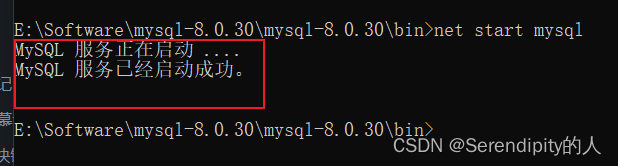
8. 登录mysql(/连接mysql),回车
mysql -uroot -p将会叫你输入密码,这就是刚刚临时密码的作用了


出现 ERROR 1045 (28000): Access denied for user 'root'@'localhost' (using password: YES) 是不行的,到了这个步骤就必须进入 mysql 界面,就相当于输入临时密码回车就必须是mysql界面,这才算是成功了,然后再修改密码。
9.修改密码
输入 ALTER USER'root'@'localhost' IDENTIFIED BY'123456'; 这句代码的意思是修改密码为 123456,记住后面的分号必须加上,而且是英文的分号。
ALTER USER'root'@'localhost' IDENTIFIED BY'123456';出现 ERROR 1045 (28000): Access denied for user 'root'@'localhost' (using password: YES) 或者其他问题的解决步骤:
个人觉得卸载重装是可以最快地解决问题。
如果出现其他问题,导致无法继续进行下去的,然后一时间也没有解决办法,那么看下面我的解决过程,可能有点很麻烦,但还是能行的。
把 MySQL下面的 data 删除,如果你已经启动了 MySQL ,如上面的步骤7那样启动了,那需要将 MySQL 停止运行才可以删除,否则将文件正在使用中无法删除。
管理员运行命令行,输入net stop mysql ,回车
net stop mysql 
现在可以到 MySQL 目录下删除 data 了。

我的做法是重装,从上面的步骤4开始重新安装一遍,但这中方法比较浪费时间,如果你们有更好的解决方案,可以私信或者评论区告诉我,我非常期待的。
好了,下面来到步骤8,复制粘贴临时密码,然后回车
如下图
10.成功进入 mysql 界面

现在让我们来修改密码,同上的步骤9
输入ALTER USER'root'@'localhost' IDENTIFIED BY'123456'; 修改密码为 123456
ALTER USER'root'@'localhost' IDENTIFIED BY'123456';如下图就是修改密码成功啦。

到这里,MySQL 配置环境成功安装完毕。
解决临时密码打印不出来的问题
临时密码打印不了,还是老办法,重装,必定能解决问题。
步骤跟上面的一模一样,但上面的可能有点繁琐了,下面就总结一下重装的步骤啦。
1. 删除原来安装好的 MySQL ,没有安装的可以忽略这一步。
sc delete mysql
2. 打印临时密码
mysqld --initialize --console
3. 安装 mysql
mysqld --install
4. 启动 mysql
net start mysql
5. 登录 mysql
mysql -uroot -p
6. 修改密码(下面是修改密码为 123456 ,你们可以将 123456 更改为自己想要设置的密码)
ALTER USER'root'@'localhost' IDENTIFIED BY'123456';进入 mysql 界面:
下面是以管理员权限通过命令行进入 mysql 界面才可以进行的操作
查看数据库(不要忽略后面的分号)
show databases;
show databases;出现下面红框里面的内容,不一定一模一样,就对了。

创建数据库
create database xindeshujuku; 创建一个叫 xindeshujuku 的数据库(这里使用拼音的命名,只是为了方便大家更好的理解,强烈不建议这样命名,一定要注意命名规范)不要忽略后面的分号啦
create database xindeshujuku;输出 Query OK, 1 row affected (0.47 sec) 就可以了 。

使用名为 test 的数据库
use test;下面表示正在使用一个名字叫做 test 的数据库
![]()























 688
688











 被折叠的 条评论
为什么被折叠?
被折叠的 条评论
为什么被折叠?








